qss功能是什么意思
QSS又稱快速安全設(shè)置(Quick Secure Setup)。QSS快速安全設(shè)置功能,配合具有QSS或WPS功能的無線網(wǎng)卡使用時,只需分別按下路由器和網(wǎng)卡上的QSS快速安全按鈕,或在電腦上輸入路由器PIN碼,即可完成比傳統(tǒng)WEP加密更安全的WPA2級別的無線安全連接,不需要再記憶復(fù)雜的密碼。
通過按下無線路由和無線網(wǎng)卡上的QSS按鈕,即可自動建立WPA2級別的安全連接,無需在路由器或網(wǎng)卡管理軟件的界面上進(jìn)行繁瑣的設(shè)置,大大簡化無線安全設(shè)置的操作。帶QSS功能的產(chǎn)品有WR941N,WR840N,WR841N,WN951N,WN910N,WN823N,WN827N,WN851N,WR845N,WR740N
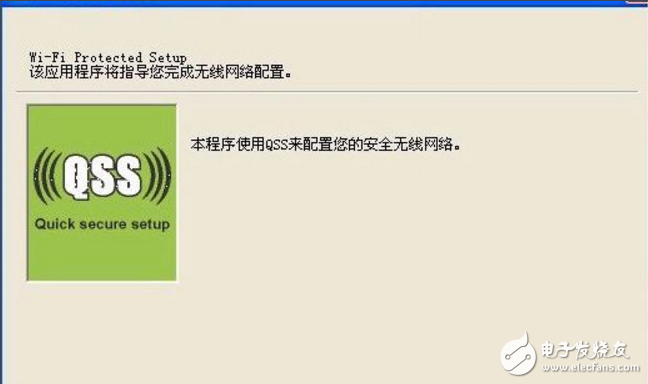
QSS連接方法有五種:
? 使用路由器和網(wǎng)卡的QSS鍵
? 使用網(wǎng)卡上的QSS鍵進(jìn)行連接
? 使用路由器的QSS鍵進(jìn)行連接
? 在路由器上填寫網(wǎng)卡的PIN碼
? 用路由器上的PIN碼進(jìn)行連接
QSS設(shè)置步驟
這五種方法都必須安裝客戶端配置軟件和QSS軟件。下面以WR941N和WN821N為例子,分別介紹QSS的設(shè)置方法和步驟。
使用路由器上的QSS鍵和821N上的QSS鍵連接
1. 按下面板上的QSS按鈕,此時QSS燈閃爍。
2. 按住821N側(cè)面的QSS鍵,大約3秒彈出以下界面后松手。
3. 大約20秒軟件會提示設(shè)置成功。
4. 此時路由器會會自動生成配置文件,重啟成功后,網(wǎng)卡會自動連上。
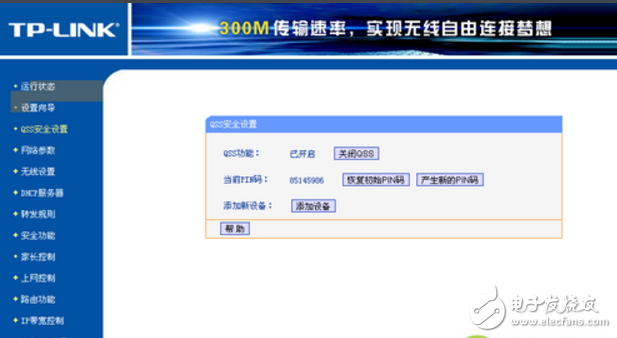
2.2 使用QSS鍵連接
1. 登陸路由器管理界面,QSS安全設(shè)置---添加設(shè)備,選擇“按下新設(shè)備上的按鈕”,單擊連接
2. 按住QSS鍵,3秒后松手。
3. 會提示設(shè)置成功。
4. 此時路由器自動重啟成功后,網(wǎng)卡會連上路由器。
2.3 使用路由器上的QSS鍵進(jìn)行連接
1. 按下路由器面板上的QSS快速安全按鈕。
2. 打開QSS軟件,如圖,單擊下一步按鈕
3. 在隨后出現(xiàn)的界面中選擇第一項(xiàng),單擊下一步按鈕。
4. 接下來的圖片顯示正在建立無線安全網(wǎng)絡(luò),請等待。
5. 出現(xiàn)下面圖示則表示QSS設(shè)置連接成功,單擊完成。
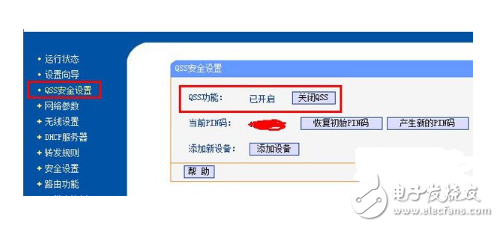
2.4 在路由器上填寫無線網(wǎng)卡的PIN碼
1. 雙擊桌面上的QSS圖標(biāo),進(jìn)入網(wǎng)卡QSS軟件設(shè)置界面,如圖,單擊下一步按鈕。
2. 在隨后出現(xiàn)的界面中選擇第二項(xiàng),此時會產(chǎn)生一個無線網(wǎng)卡的PIN碼,記下該P(yáng)IN碼,并單擊下一步按鈕。
3. 進(jìn)入路由器QSS安全設(shè)置界面,點(diǎn)擊添加設(shè)備按鈕
4. 選擇輸入準(zhǔn)備添加的新設(shè)備的PIN碼,填上無線網(wǎng)卡的PIN碼,點(diǎn)擊連接按鈕。如果連接成功,無線路由器該界面上會顯示添加新設(shè)備成功。
同時QSS軟件也會提示連接成功:
2.5 用路由器上的PIN碼進(jìn)行連接
1. 登錄路由器管理界面,開啟QSS,記錄無線路由器的PIN碼
2. 雙擊桌面上的QSS圖標(biāo),進(jìn)入QSS軟件設(shè)置界面,如下圖,單擊下一步按鈕。
3. 在隨后出現(xiàn)的界面中選擇第三項(xiàng),填寫路由器的PIN碼,單擊下一步按鈕。
4. 正在建立無線安全網(wǎng)絡(luò)。
5. 連接成功則顯示
以上三種方法如果連接成功,821N的配置軟件會顯示連接成功,并且自動生成配置文件。
非常好我支持^.^
(23) 22.3%
不好我反對
(80) 77.7%
相關(guān)閱讀:
- [電子說] TP-LINK的QSS按鈕一些介紹 2019-06-08
- [通信技術(shù)] 如何用QSS快速連接路由器 2018-03-06
- [通信技術(shù)] qss樣式表學(xué)習(xí) 2018-03-06
- [通信技術(shù)] qss功能需要開啟嗎 2018-03-06
( 發(fā)表人:李倩 )
